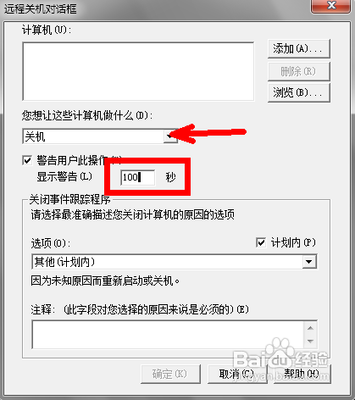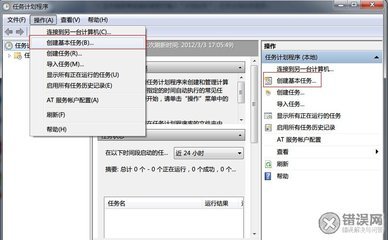有时候,我们会让电脑挂着,做一些工作,当我们人不在电脑面前的时候,我们希望电脑可以自动关机,不浪费不必要的资源,那么我们该怎么办呢?今天小编就教大家win7系统怎么设置自动关机。
win7系统怎么设置自动关机――工具/原料win7系统
win7系统怎么设置自动关机――方法/步骤win7系统怎么设置自动关机 1、
点击开始--附件--系统工具
win7系统怎么设置自动关机 2、
点击任务计划程序
win7系统怎么设置自动关机 3、
点创建基本任务
win7系统怎么设置自动关机_win7自动关机怎么设置
win7系统怎么设置自动关机 4、
名称和描述随便打,点击下一步
win7系统怎么设置自动关机 5、
选择一次,下一步
win7系统怎么设置自动关机 6、
设置你要关机的时间,下一步
win7系统怎么设置自动关机_win7自动关机怎么设置
win7系统怎么设置自动关机 7、
选择启动程序,下一步
win7系统怎么设置自动关机 8、
输入c:WindowsSystem32shutdown.exe
并在参数中添加-s(这个不能忽略哦,否则会重启)
点击下一步
win7系统怎么设置自动关机 9、
点击完成即可
win7系统怎么设置自动关机_win7自动关机怎么设置
win7系统怎么设置自动关机――注意事项第八步中的-s记得要填写进去,否则关机后会重启
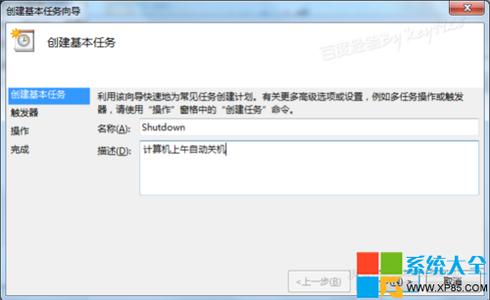
 爱华网
爱华网